步骤详解与注意事项
在智能手机日益普及的今天,我们的手机中安装的应用程序数量也随之增加,随着时间的推移,我们可能会发现一些不再使用的应用占用了宝贵的存储空间,甚至可能影响到手机的运行速度,学会如何卸载手机软件变得尤为重要,本文将详细介绍如何卸载手机软件,包括不同操作系统下的操作步骤,以及一些卸载时需要注意的事项。
Android系统卸载软件的方法
Android系统是目前市场占有率最高的操作系统,其卸载软件的方法相对简单,以下是具体步骤:
-
通过应用抽屉卸载:
- 打开手机的“设置”应用。
- 滚动到下方并选择“应用”或“应用管理”。
- 在列表中找到想要卸载的应用,点击它。
- 在打开的页面中找到“卸载”或“删除”按钮,点击确认即可。
-
使用第三方应用卸载:
- 市面上有许多第三方应用管理工具,如“应用宝”、“360手机卫士”等,它们提供了批量卸载、清理残留文件等功能。
- 以“应用宝”为例,打开应用后,选择“管理”或“工具”选项,找到“应用管理”功能。
- 在列表中勾选要卸载的应用,点击“卸载”即可。
iOS系统卸载软件的方法
iOS系统的操作相对简洁,但步骤与Android略有不同,以下是具体步骤:
-
手动卸载:
- 在手机主屏幕上长按想要卸载的应用图标。
- 图标会开始抖动,并出现一个小叉号。
- 点击叉号,再点击“删除”按钮确认卸载。
-
通过“设置”卸载:
- 打开“设置”应用。
- 选择“通用”选项。
- 滚动到下方并选择“iPhone存储空间”或“iPad存储空间”。
- 在列表中找到要卸载的应用,点击它。
- 点击“删除应用”确认卸载。
卸载时需要注意的事项
-
残留文件:有些应用在卸载后会在手机中留下一些缓存文件或数据,这些文件可能会占用存储空间,建议使用第三方工具进行清理,或者手动进入文件管理器删除这些文件。
-
默认应用:一些系统应用是默认安装的,不能直接卸载,对于这些应用,可以通过禁用或隐藏的方式减少它们对手机性能的影响。
-
更新与备份:在卸载应用前,建议先检查是否有未保存的聊天记录、游戏进度等重要数据,如果有,建议先进行备份,如果之后需要重新安装该应用,最好先检查是否有可用的更新版本。
-
权限管理:在卸载过程中,系统会提示是否保留应用的权限设置,如果不再需要该应用,可以选择清除其所有权限;如果未来可能重新使用,建议保留权限设置以便快速恢复。
-
第三方应用商店:通过第三方应用商店下载的应用通常可以直接在对应的应用商店中卸载,但需要注意的是,一些非官方渠道下载的应用可能存在安全隐患,卸载前请确保应用的来源可靠。
总结与建议
随着智能手机功能的不断升级和扩展,我们安装的应用也越来越多,学会有效管理和卸载不再需要的软件不仅可以帮助我们释放宝贵的存储空间,还能提升手机的运行效率,无论是Android用户还是iOS用户,都可以根据本文提供的步骤轻松完成软件的卸载操作,在卸载过程中注意一些细节和注意事项,可以确保我们的手机更加安全、高效地运行,希望本文能为您的手机管理带来帮助!
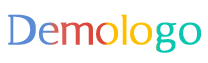







 京公网安备11000000000001号
京公网安备11000000000001号 京ICP备11000001号
京ICP备11000001号
还没有评论,来说两句吧...